Die Funktion "Fixe Pausenzeiten" ermöglicht eine Festlegung von Beginn und Ende der Pause. Wir haben uns entschieden die Funktion als Beta Version online zu stellen Sollten Ihnen bei der Verwendung Fehler auffallen, ersuchen wir, uns diese zur Behebung zu melden.
Aktivierung
Aktivieren Sie im Wochenplan die Option "Fixe Pausenzeiten", wodurch im Wochenplan weitere vier Spalten - Pausenbeginn und Pausenende, sowie Pausenbeginn 2 und Pausenende 2 - aufscheinen.
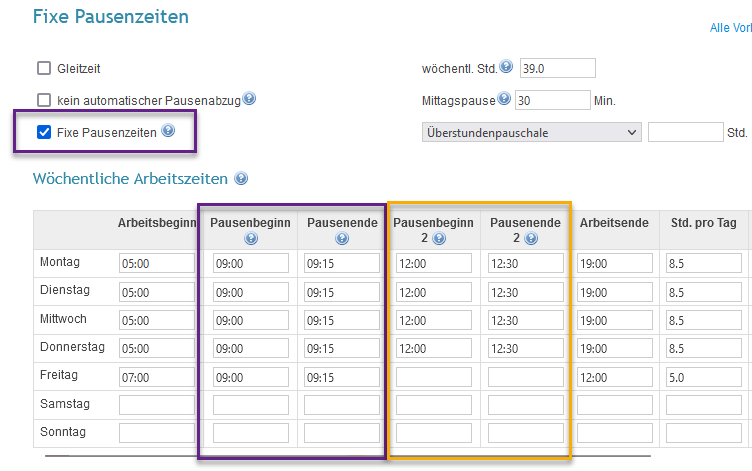
Tragen Sie für die entsprechenden Tage einen Pausenbeginn und ein Pausende im Format hh:mm ein.
Betroffene Zeitarten und Funktionsweise
Ausschließlich bei der Zeitart "Arbeitszeit" und Verwendung des Buttons "Arbeitsbeginn/-ende" wird die Arbeitszeit bei Pausenbeginn gestoppt und nach Pausenende fortgeführt.
Das vor der Pause begonnene Projekt wird ebenfalls für die Pause gestoppt und nach der Pause automatisch wieder gestartet. Soll nach der Pause an einem anderen Projekt gearbeitet werden, ist die Beendigung des Projektes vor der Pause nötig.
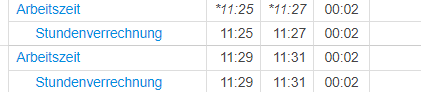
Die Arbeitszeit kann über den Desktop, den Terminal und mobil über den Button "Arbeitsbeginn" begonnen und über den Button "Arbeitsende" beendet werden. In diesen Fällen wird immer die Pause abgezogen.
Nicht automatisch berücksichtigt wird sie bei den anderen Zeitarten wie beispielsweise Homeoffice und Dienstreise. Hier greift weiterhin die Pausenregelung nach 6 Stunden.
Pausenregelung bei mehr als 6 Stunden Arbeitszeit
Wenn eine fixe Pausenzeit hinterlegt ist, wird die Tagesarbeitsdauer nicht berücksichtigt. Dadurch wird die Pause auch für Mitarbeiter(-innen) gebucht die kürzer als 6 Stunden arbeiten.
Pausenregelung bei nachträglicher Erfassung der Arbeitszeiten
Werden Arbeitszeiten nachträglich eingetragen, greift die Funktion "Fixe Pausenzeiten" nicht. In diesem Fall wird die im Feld "Mittagspause" hinterlegte Zeit von der Gesamttagesarbeitszeit abgezogen.
